C# 从零开始使用Layui.Wpf库开发WPF客户端
一、简介
最近需要开发一个桌面版的工具软件,之前用得更多的是Winform,作为一个全干工程师,我们也要兼顾下WPF,趁此机会再研究下开源控件库。
MaQaQ:Winform真好用(有个HZHControls控件库,值得一看)。
二、准备工作
找了下开源控件库,诸如MaterialDesignInXAML、HandyControl、AduSkin、Adonis-UI、Panuon.WPF.UI、DMSkin等等,以上这些我们都暂时不看。
本次选用的控件库是Layui.WPF: GitHub - Layui-WPF-Team/Layui-WPF: 这是一个WPF版的Layui前端UI样式库。
选用的原因是我的渣渣网络在打开其他库的时候都加载很慢,只有它脱颖而出,这就是缘分啊。
MaQaQ:实际上MaterialDesignInXAML跟HandyControl我之前在别的项目有用过,这两个star数都挺高的,用起来也不错,HandyControl在Gitee上也有库,有兴趣的朋友可以去看看,这次我只是想试试新东西。
顺利访问到了GitHub库,我打开了里面的学习文档,他只给了我一个Hello world,真是干!得好。再往下翻,找到了使用说明:
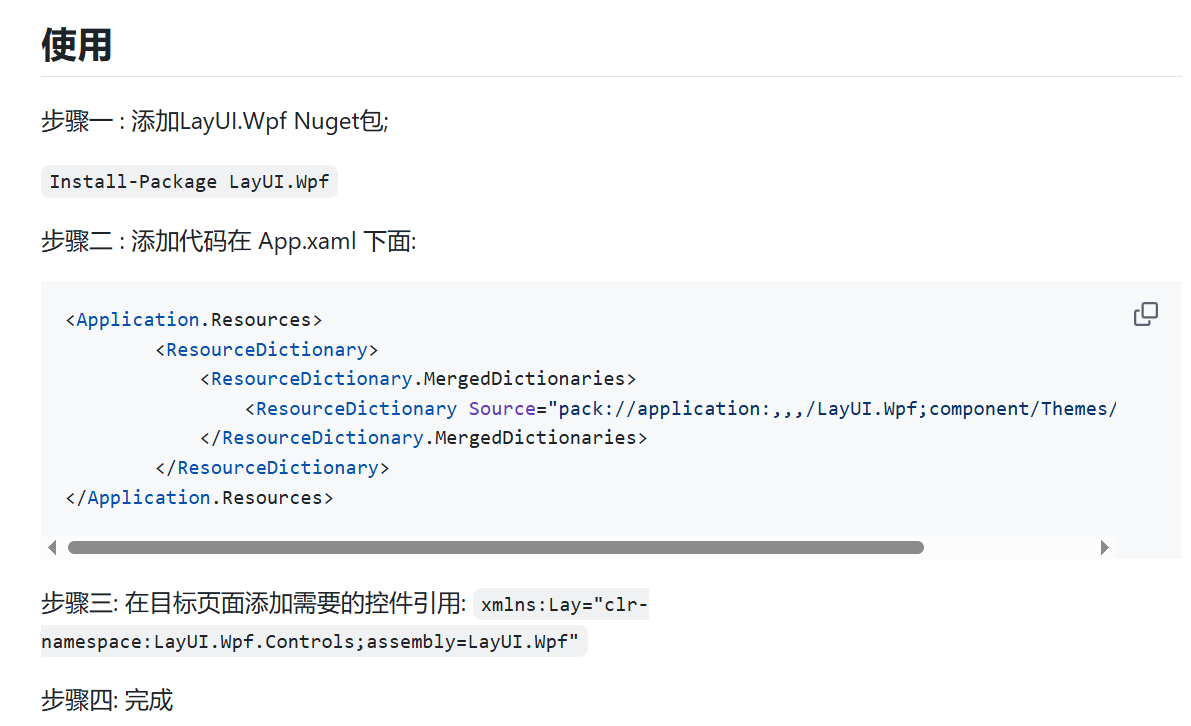
使用说明很简洁,看起来很轻松就能用上了,但我不信。那我们就去把源码下载下来吧,感恩开发者,他还给了示例(搬砖党狂喜啊)。打开程序源码,根据提示安装了.net5跟.net7后成功加载,找到LayuiApp,这是示例项目:
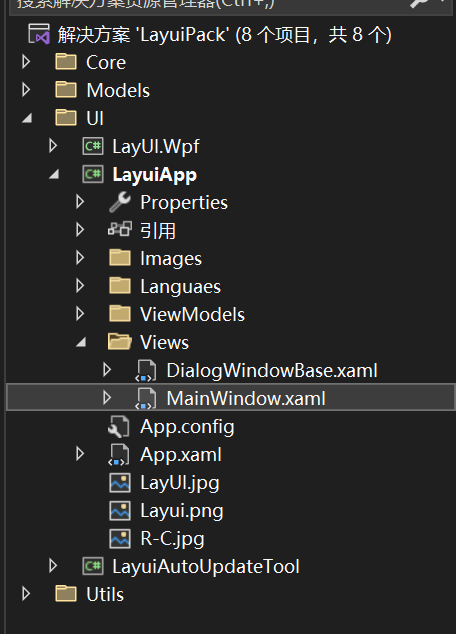
运行后界面如下(PS:右上角的公告写得真好,值得一读!!!):
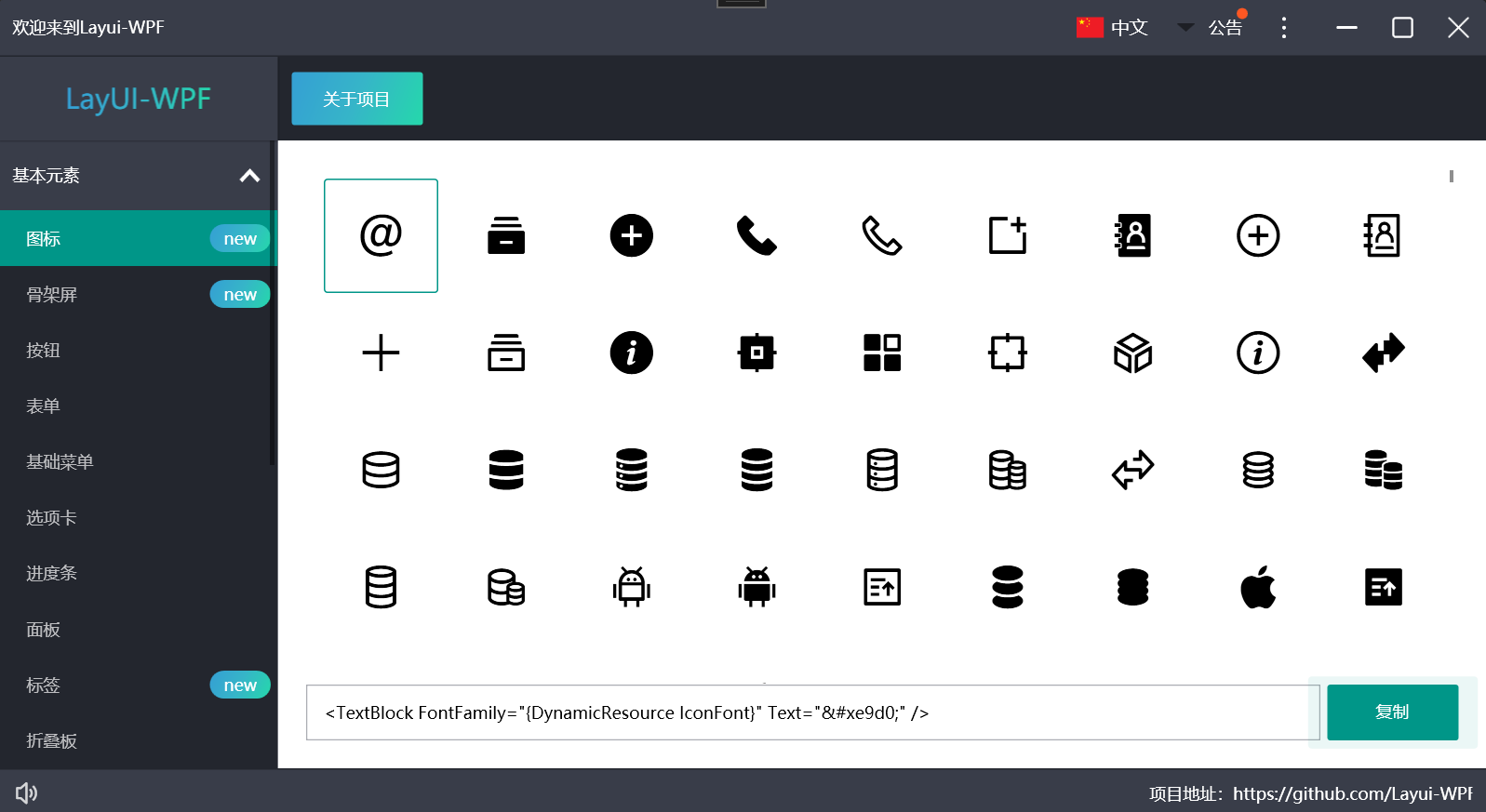
三、开发
作为一个wpf菜鸡+资深搬砖党,此时不忙搬运,我们先打开LayuiApp的MainWindow.xaml,仔细研究一番:
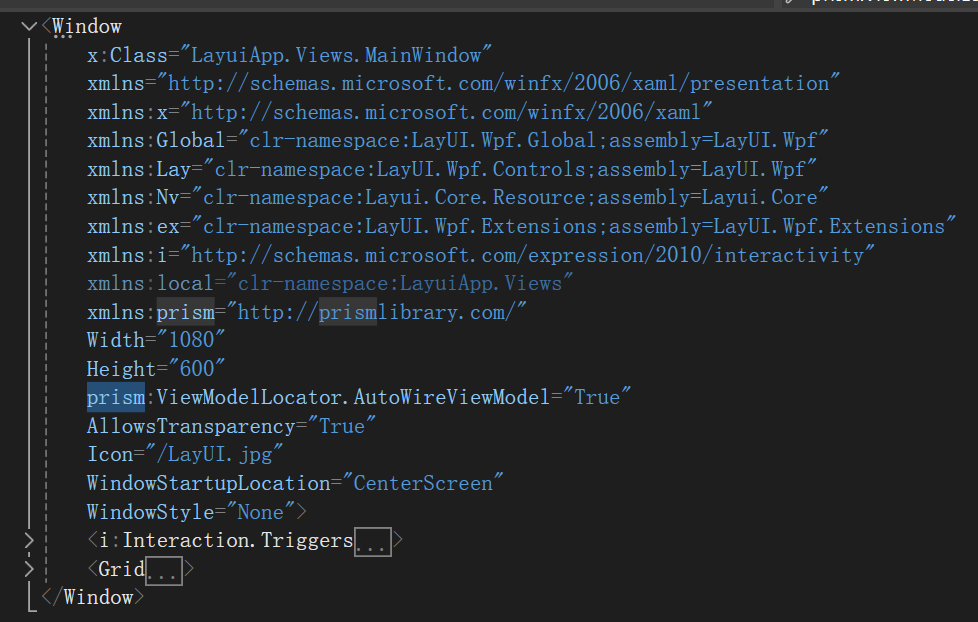
可以看到,原项目采用的是prism框架(一个用于构建复杂但组织良好的 WPF 应用程序的框架,实际上我并不认识它,这是通义千问告诉我的),总之,prism:ViewModelLocator.AutoWireViewModel="True"这一句,就是用于自动关联视图与视图模型。
创建一个新的WPF程序,这里还是用我熟悉的.net6,慎重思考1秒后决定命名为ServerControlSystem,新建的项目里面自带有MainWindow.xaml。
Nuget上引用LayUI.Wpf和Prism的相关库:
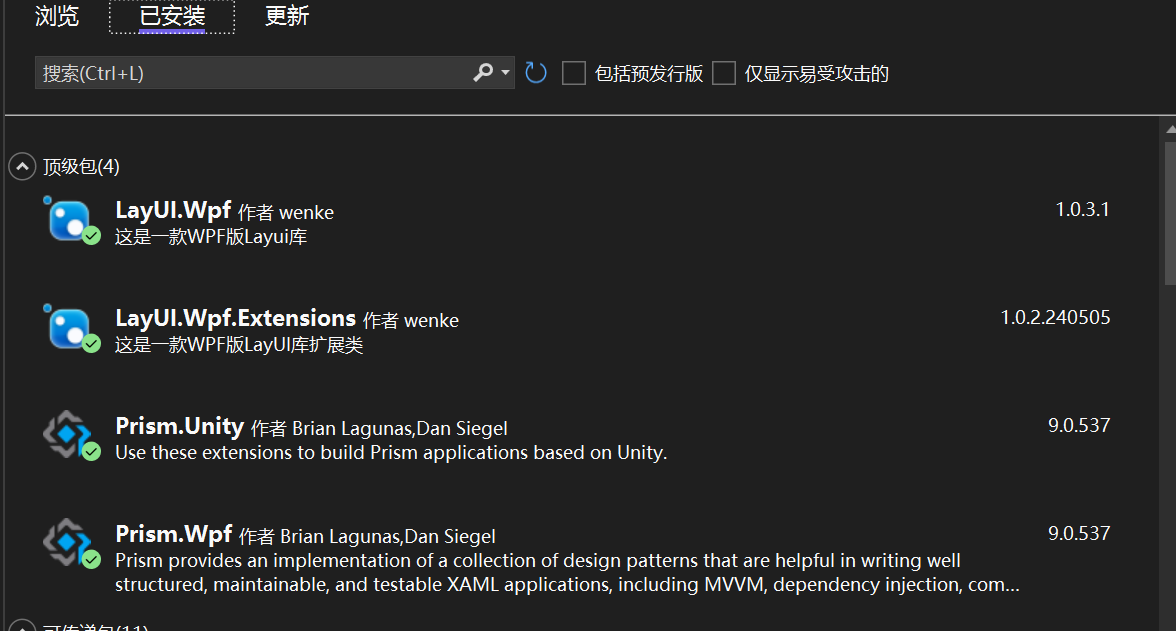
为了实现prism的自动关联,我们要新建两个文件夹,Views和ViewModels,将MainWindow.xaml移动到Views文件夹下,在ViewModels文件夹中对应新建MainWindowViewModel.cs:
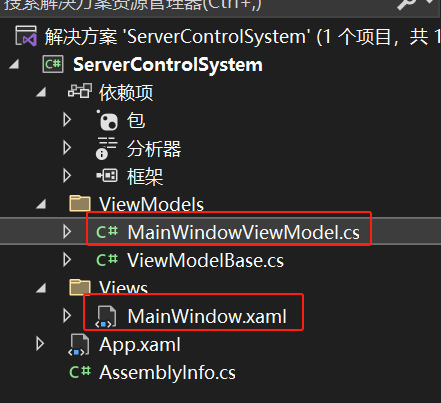
当然,也可以自定义,这就需要我们自己去修改App.xaml.cs,添加配置:
protected override void ConfigureViewModelLocator()
{
base.ConfigureViewModelLocator();
ViewModelLocationProvider.Register<MainWindow, MainWindowViewModel>();
}
这里我们还是用的自动关联,因为移动了MainWindow的位置,所以要对应修改下命名空间的路径(不想改你就直接删了重建吧):
MainWindow.xaml:
<Window x:Class="ServerControlSystem.Views.MainWindow"...>
...
</Window>
MainWindow.xaml.cs:
public partial class MainWindow : Window
而在prism框架下,一般要将App的基类改为PrismApplication:
App.xaml:


<prism:PrismApplication x:Class="ServerControlSystem.App"
xmlns="http://schemas.microsoft.com/winfx/2006/xaml/presentation"
xmlns:x="http://schemas.microsoft.com/winfx/2006/xaml"
xmlns:local="clr-namespace:ServerControlSystem"
xmlns:prism="http://prismlibrary.com/">
<Application.Resources>
<ResourceDictionary>
<ResourceDictionary.MergedDictionaries>
<ResourceDictionary Source="pack://application:,,,/LayUI.Wpf;component/Themes/Default.xaml" />
</ResourceDictionary.MergedDictionaries>
</ResourceDictionary>
</Application.Resources>
</prism:PrismApplication>
App.xaml.cs:
public partial class App : PrismApplication
同时在prism框架下,一般是通过重写CreateShell方法来指定主窗口,且需要实现继承的RegisterTypes:


public partial class App : PrismApplication
{
protected override Window CreateShell()
{
return Container.Resolve<MainWindow>();
}
protected override void OnStartup(StartupEventArgs e)
{
base.OnStartup(e);
DispatcherUnhandledException += App_DispatcherUnhandledException;
}
private void App_DispatcherUnhandledException(object sender, System.Windows.Threading.DispatcherUnhandledExceptionEventArgs e)
{
LayMessage.Error(e.Exception.Message);
//记录日志
e.Handled = true;
}
protected override void RegisterTypes(IContainerRegistry containerRegistry)
{
//注入自定义接口
LayDialog.Register(Container.Resolve<IContainerExtension>());
}
}
现在,我们可以开始快乐搬运了,先小搬一下MainWindow.xaml,这里我们只是验证控件库的调用,所以就试一下Lay:LayTitleBar:


<Window x:Class="ServerControlSystem.Views.MainWindow"
xmlns="http://schemas.microsoft.com/winfx/2006/xaml/presentation"
xmlns:x="http://schemas.microsoft.com/winfx/2006/xaml"
xmlns:Lay="clr-namespace:LayUI.Wpf.Controls;assembly=LayUI.Wpf"
xmlns:prism="http://prismlibrary.com/"
Width="1080"
Height="600"
prism:ViewModelLocator.AutoWireViewModel="True"
AllowsTransparency="True"
WindowStartupLocation="CenterScreen"
WindowStyle="None"
Title="MainWindow" >
<Grid>
<Lay:LayTitleBar
Background="{DynamicResource LighCyan}"
CornerRadius="4"
ResizeMode="CanResize"
WindowState="{Binding WindowState, Mode=TwoWay, UpdateSourceTrigger=PropertyChanged}">
</Lay:LayTitleBar>
</Grid>
</Window>
然后再看模型,先实现基类ViewModelBase:


public abstract class ViewModelBase : BindableBase, INavigationAware, IRegionMemberLifetime, IConfirmNavigationRequest
{
/// <summary>
/// 导航器
/// </summary>
public IRegionManager Region;
/// <summary>
/// 弹窗服务
/// </summary>
public IDialogService Dialog;
/// <summary>
/// 事件聚合器
/// </summary>
public IEventAggregator Event;
public ViewModelBase()
{
}
public ViewModelBase(IContainerExtension container)
{
this.Region = container.Resolve<IRegionManager>();
this.Dialog = container.Resolve<IDialogService>();
this.Event = container.Resolve<IEventAggregator>();
}
private DelegateCommand _LoadedCommand;
public DelegateCommand LoadedCommand =>
_LoadedCommand ?? (_LoadedCommand = new DelegateCommand(ExecuteLoadedCommand));
/// <summary>
///初始化界面加载
/// </summary>
public virtual void ExecuteLoadedCommand()
{ }
/// <summary>
/// 控制视图是否被缓存
/// </summary>
public bool KeepAlive => false; public virtual void ConfirmNavigationRequest(NavigationContext navigationContext, Action<bool> continuationCallback)
{
continuationCallback(true);
}
/// <summary>
/// 控制实例是否被缓存
/// </summary>
/// <param name="navigationContext"></param>
/// <returns></returns>
public virtual bool IsNavigationTarget(NavigationContext navigationContext)
{
return false;
}
/// <summary>
/// 导航离开当前ViewModel时被调用
/// </summary>
/// <param name="navigationContext"></param>
public virtual void OnNavigatedFrom(NavigationContext navigationContext)
{
}
/// <summary>
/// 导航到当前ViewModel时被调用
/// </summary>
/// <param name="navigationContext"></param>
public virtual void OnNavigatedTo(NavigationContext navigationContext)
{ }
}
再实现MainWindowViewModel:


public class MainWindowViewModel : ViewModelBase, IWindowAware
{
private WindowState _WindowState;
/// <summary>
/// 窗体状态
/// </summary>
public WindowState WindowState
{
get { return _WindowState; }
set { _WindowState = value; RaisePropertyChanged(); }
}
public MainWindowViewModel(IContainerExtension container) : base(container)
{ }
public override void ExecuteLoadedCommand()
{
base.ExecuteLoadedCommand();
}
public bool CanClosing()
{
var res = MessageBox.Show("确定关闭窗体吗?", "提示", MessageBoxButton.OKCancel);
if (res == MessageBoxResult.OK) return true;
else return false;
}
}
到这一步基本就完成了,编译生成一下,运行后就能得到一个简陋的空界面:
之后,就可以根据需要,自己添加控件了。比如,你可以加上,标题栏就会美观一点:
<Lay:LayTitleBar.Header>
<Border Height="40">
</Border>
</Lay:LayTitleBar.Header>
四、总结
Winform真好写。
C# 从零开始使用Layui.Wpf库开发WPF客户端的更多相关文章
- WPF工具开发: 第三库选择
PropertyGrid Winforms's PropertyGrid 非WPF原生支持, 需要借助WinFormHost 风格不可定制 PropertyInspectorView 算是" ...
- MEF 插件式开发 - WPF 初体验
原文:MEF 插件式开发 - WPF 初体验 目录 MEF 在 WPF 中的简单应用 加载插件 获取元数据 依赖注入 总结 MEF 在 WPF 中的简单应用 MEF 的开发模式主要适用于插件化的业务场 ...
- WPF学习开发客户端软件-任务助手(下 2015年2月4日代码更新)
时光如梭,距离第一次写的 WPF学习开发客户端软件-任务助手(已上传源码) 已有三个多月,期间我断断续续地对该项目做了优化.完善等等工作,现在重新向大家介绍一下,希望各位可以使用,本软件以实用性为主 ...
- WPF学习开发客户端软件-任务助手(已上传源码)
本人纯属WPF新手,布局和WPF的开发水平相当欠缺,从个人来说,还是比较喜欢WPF的,有人说WPF是界面加上WINFORM,我不这样认为,WPF与WINFORM主要的不同在于数据绑定. 这个软件虽 ...
- 准备.Net转前端开发-WPF界面框架那些事,值得珍藏的8个问题
题外话 不出意外,本片内容应该是最后一篇关于.Net技术的博客,做.Net的伙伴们忽喷忽喷..Net挺好的,微软最近在跨平台方面搞的水深火热,更新也比较频繁,而且博客园的很多大牛也写的有跨平台相关技术 ...
- WPF Multi-Touch 开发:高效开发模式
原文 WPF Multi-Touch 开发:高效开发模式 在前几篇文章中已经介绍了触屏操作的多种模式,并对其开发方式也有了进一步了解.细心的朋友应该会发现在上一篇文章中,如果拖动图片过快它会因惯性效果 ...
- WPF Multi-Touch 开发:惯性效果(Inertia)
原文 WPF Multi-Touch 开发:惯性效果(Inertia) 从上一篇实例可以发现在图片移动过程中如果将手指移开屏幕则图片会立刻停止,根据这种情况WPF 提供另外一种惯性效果(Inertia ...
- WPF Multi-Touch 开发:高级触屏操作(Manipulation)
原文 WPF Multi-Touch 开发:高级触屏操作(Manipulation) 在上一篇中我们对基础触控操作有了初步了解,本篇将继续介绍触碰控制的高级操作(Manipulation),在高级操作 ...
- WPF Multi-Touch 开发:基础触屏操作(Raw Touch)
原文 WPF Multi-Touch 开发:基础触屏操作(Raw Touch) 多点触控(Multi-Touch)就是通过与触屏设备的接触达到人与应用程序交互的操作过程.例如,生活中经常使用的触屏手机 ...
- WPF 辅助开发工具
原文:WPF 辅助开发工具 以下介绍的工具均为免费版,有些是源代码开放,希望对大家有用. Kaxaml 轻量级XAML 编辑器,可以同时进行图像和XAML 代码的编辑.最终生成开发人员想要的XAML ...
随机推荐
- [转]worldwind在线加载google地图,或者基于墨卡托投影的切片地图
package gis1; import java.net.MalformedURLException; import java.net.URL; import gov.nasa.worldwind. ...
- 基于开源IM即时通讯框架MobileIMSDK:RainbowChat v11.6版已发布
关于RainbowChat RainbowChat是一套基于开源IM聊天框架 MobileIMSDK 的产品级移动端IM系统.RainbowChat源于真实运营的产品,解决了大量的屏幕适配.细节优化. ...
- HashMap知识点
1.基本数据结构 1. JDK1.7 数组 + 链表 2. JDK1.8 数组 + (链表 | 红黑树) 2.树化与退化 1.树化意义 1.红黑树用来避免Dos攻击,防止链表过长时性能下降,树化应该是 ...
- RocketMQ -- offset管理
正文首先来明确一下 Offset 的含义, RocketMQ 中, 一 种类型的消息会放到 一 个 Topic 里,为了能够并行, 一般一个 Topic 会有多个 Message Queue (也可以 ...
- C#中DevExpress的GridControl相关表格的属性总结
这里用到了Dev中的GridControl表格做数据查询展示,要求字号大一些,单行选中深色显示 // grid1 this.grid1.Dock = System.Windows.Forms.Dock ...
- 释放全球互连的数字潜力!MWC 2024云网高峰论坛召开,中国电信天翼云扬帆起航!
2月27日,在2024年世界移动通信大会(MWC 2024)期间,中国电信云网高峰论坛顺利召开.本次论坛以"释放全球互连的数字潜力"为主题,汇聚全球多个国家和地区的通信业领袖和重量 ...
- 旁站和C段查询
旁站和C段查询 旁站和C段的概念 旁站 旁站(也称为邻居站点)是指与目标网站在同一服务器上的其他网站.这些网站与目标网站共享相同的网络环境,包括IP地址(或更具体地说,共享相同的C段IP地址,但D段不 ...
- SQL注入之时间盲注
SQL注入之时间盲注 一.时间盲注原理 时间盲注技术的核心在于巧妙地运用数据库中的时间延迟函数(例如 MySQL 的 SLEEP() 函数或 PostgreSQL 的 PG_SLEEP() 函数)来验 ...
- Yarn角色
一.ResourceManager ResourceManager中的调度器负责资源的分配 二.NodeManager NodeManager则负责资源的供给和隔离 ResourceManager将某 ...
- FreeSql学习笔记——7.分组聚合
前言 分组就是将元数据通过某些条件划分为组,而聚合就是对这些组进行整合操作:在sqlserver数据库中使用的关键字group by使符合条件的集合通过某些字段分好组,再使用聚合函数(如max() ...
